برخی کاربران برای مشاهده نرخ فریم (FPS) بازیهای خود به سمت برنامههای جانبی میروند اما باید گفت که این ویژگی در فروشگاه استیم نیز وجود دارد و تنها با چند قدم ساده، میتوان آن را فعال کرد.
تاکنون برنامههای زیادی برای ضبط گیمپلی، صحبت کردن با دوستان یا حتی نمایش FPS در بازیها ساخته شده که باعث بهبود تجربه بازیکنان میشود اما استیم به عنوان یکی از محبوبترین پلتفرمهای بازی، سعی کرده تا بازیکنان را از برنامههای اضافه بینیاز کند و تمام ویژگیها را در برنامه خود جای دهد.
پیش از این، استیم قابلیت ضبط گیمپلی را به پلتفرم خود اضافه کرد که اگر نحوه استفاده از آن را نمیدانید، میتوانید مقاله "آموزش فعالسازی قابلیت ضبط بازی در استیم" را در فیسیت مطالعه کنید. اکنون قصد داریم تا نحوه نمایش FPS در بازیها را به شما آموزش دهیم.
فعالسازی این ویژگی، بسیار ساده است و تنها در چند قدم ساده انجام میشود. برای این کار، مراحل زیر را دنبال کنید:
- ابتدا برنامه استیم را باز کنید.
- از طریق سربرگ Steam به تنظیمات (Settings) رفته و بخش In-Game را انتخاب کنید.
- بر روی گزینه In-game FPS counter کلیک کرده و از منوی کشویی، مکان قرارگیری آن را مشخص کنید. (مثلا Top-left باعث قرارگیری آن در بالاترین نقطه از سمت چپ تصویر میشود)
- در نهایت بر روی OK کلیک کرده تا تغییرات اعمال شود.
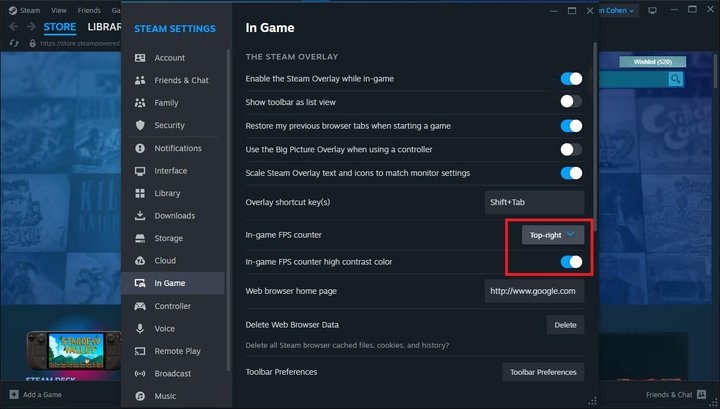
پس از انجام مراحل بالا، کافی است یک بازی را اجرا کنید تا شمارنده FPS را در گوشهای که مشخص کردهاید، نرخ فریم واقعی شما را نمایش دهد. این روش میتواند سریع و بدون نیاز به برنامههای اضافه، امکان مشاهده FPS را فراهم کند و تجربهای بهتر در بازیها را برای شما فراهم کند. برای آموزشهای بیشتر، فیسیت را دنبال کنید.
اگر علاقهمند دنیای تکنولوژی هستید حتما شبکههای اجتماعی فیسیت را در اینستاگرام، تلگرام، روبیکا، توییتر و آپارات را دنبال کنید.
منبع خبر: theverge.com


ثبت نظر